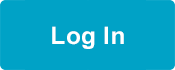Cómo crear su usuario y utilizar el Centro de Aprendizaje para Cuidadores
查看中文 | 한국어로 보기 | Посмотреть на русском | Xem bằng tiếng việt
Cree su usuario de My Benefits (Mis beneficios) para acceder a todos los beneficios de aprendizaje, salud y jubilación asegurada.
En My Benefits (Mis beneficios), los cuidadores con requisitos de capacitación podrán utilizar el Centro de Aprendizaje para Cuidadores, una nueva plataforma de aprendizaje en línea. En el Centro de Aprendizaje para Cuidadores, usted puede:
- buscar e inscribirse a los cursos de forma sencilla;
- visualizar todos los cursos en un solo lugar;
- consultar rápidamente los requisitos y necesidades de capacitación;
- descargar certificados y transcripciones.
Cómo crear su usuario y utilizar el Centro de Aprendizaje para Cuidadores
A continuación encontrará una lista y videos de pasos sencillos para crear su usuario de My Benefits (Mis beneficios) y utilizar el Centro de Aprendizaje para Cuidadores. Seleccione el símbolo “+” para obtener información detallada sobre cada paso.
Si desea ver los subtítulos de los videos, haga clic en “CC”.
Cómo crear su inicio de sesión en My Benefits (Mis beneficios)
- Visite myseiubenefits.org y haga clic en “Create Login (Crear usuario)”.
- Es posible que haya recibido un correo electrónico con un enlace para crear un usuario que lo dirija a esta misma página. Si utiliza este enlace, es posible que los campos de la pantalla “Create Login (Crear usuario)” ya tengan parte de su información.
- En caso contrario, escriba su nombre, apellido y los últimos cuatro dígitos de su número de seguridad social.
- Escriba su dirección de correo electrónico y contraseña dos veces. Puede escribir cualquier dirección de correo electrónico siempre y cuando usted sea la única persona que la utilice.
- Si usted ya tuvo una cuenta de My Benefits (Mis beneficios), puede utilizar la misma dirección de correo electrónico que había utilizado.
- Desplace la pantalla hacia abajo para seleccionar su idioma preferido, es decir, el idioma que usa con más frecuencia y con el que se siente más cómodo. Solo puede seleccionar un idioma preferido. Puede desplazar la pantalla hacia abajo o escribir el idioma en el cuadro de búsqueda. Haga clic en el idioma para seleccionarlo.
- Debajo de “Fluent languages (idiomas que domina)” podrá agregar los idiomas que hable con fluidez. Allí podrá seleccionar varios idiomas. Por ejemplo, si prefiere español, pero habla español e inglés con fluidez, seleccione español como su idioma preferido e inglés debajo de “Fluent language(s) (Idiomas que domina)”.
- Después, podrá agregar su información de contacto y elegir cómo quiere que se comuniquen con usted. Aquí podrá escribir su número celular o número de teléfono de su residencia. Es importante que agregue su número actual para que podamos comunicarnos con usted en caso de un cambio o actualización a sus beneficios.
- Después, elija el método que prefiere para comunicarnos con usted. Puede elegir mensajes de texto, llamada o correo electrónico.
- Cuando inicie sesión por primera vez, es necesario que acepte el “Consentimiento de divulgación” para que SEIU 775 Benefits Group pueda compartir información con su empleador.
- También debe aceptar el Código de Conducta Académico. Si no lo acepta, no podrá tomar la capacitación requerida, acceder a la información ni completar su certificación.
Después de completar los pasos anteriores, le enviaremos un correo de activación a su dirección de correo electrónico. Es muy importante que haga clic en el enlace del correo. Este enlace lo llevará a la página de inicio de sesión, donde debe ingresar la información del usuario que acaba de crear. ¡Ahora puede acceder a My Benefits (Mis beneficios)!
La próxima vez que quiera iniciar sesión, vaya a myseiubenefits.org y haga clic en “Log In (Iniciar sesión)”, que lo llevará a la pantalla de inicio de sesión.
Cómo inscribirse en Basic Training (Capacitación básica), seminarios web, cursos de repaso y deber delegado por una enfermera en el Centro de Aprendizaje para Cuidadores
Hay dos formas de inscribirse en un curso en My Benefits (Mis beneficios). Para inscribirse en los programas de aprendizaje como Basic Training (Capacitación básica), seminarios web, cursos de repaso y deber delegado por una enfermera, haga clic en el enlace incluido en el correo electrónico que le enviaremos.
Cómo utilizar el enlace para inscribirse:
- Haga clic en el enlace incluido en el correo que le enviaremos.
- Después de hacer clic en este enlace, deberá iniciar sesión en My Benefits (Mis beneficios).
- Después de iniciar sesión, podrá ver y revisar su programa de clases completo. Desplace la pantalla hacia abajo y haga clic en “Confirm Enrollment (Confirmar inscripción)”.
¡Felicitaciones! ¡Ya está inscrito en el curso! En la pantalla de confirmación, haga clic en “Go to my course (Ir a mi curso)” para ver toda la información del curso, incluido el programa y el lugar de clase.
Tenga en cuenta: si hay una clase en la serie que no se ajusta a su horario, puede editar las clases individualmente después de inscribirse en My Benefits (Mis beneficios).
Cómo inscribirse en un curso de educación continua en el Centro de Aprendizaje para Cuidadores
- Para inscribirse en un curso de educación continua (CE), debe primero iniciar sesión en My Benefits (Mis beneficios).
- El inicio de sesión lo llevará al tablero de control de My Benefits (Mis beneficios). Haga clic en Caregiver Learning Center (Centro de Aprendizaje para Cuidadores).
- En el Centro de Aprendizaje para Cuidadores podrá ver todos los cursos en los que actualmente está inscrito, así como el catálogo de cursos y sus requisitos de capacitación.
- Para inscribirse en un curso, haga clic en Course Catalog (Catálogo de cursos)* y luego en “View all (Ver todo)” para ver todos los cursos que puede tomar. Solo podrá ver los cursos en los que puede participar.
- Puede filtrar sus elecciones por cursos en línea, seminarios web, cursos presenciales e idioma de disponibilidad. Si hay un curso que le interese, puede hacer clic en él para ver la descripción, la cantidad de créditos de CE que puede obtener, el formato del curso y los idiomas en los que está disponible.
- Si está interesado y quiere inscribirse en el curso, haga clic en “Enroll (Inscribirse)”.
- Esto lo llevará a una pantalla de revisión, donde podrá hacer clic en “Confirm enrollment (Confirmar inscripción)” para inscribirse en el curso.
¡Felicitaciones! ¡Ya está inscrito en el curso! En la pantalla de confirmación, haga clic en “Go to my course (Ir a mi curso)” para ver todos los cursos en los que está inscrito, además de información de cada uno como las fechas, el horario y el lugar.
*Tenga en cuenta que si eligió “English (Inglés)” como su idioma preferido en su perfil de My Benefits (Mis beneficios), verá todas las clases en inglés. Si eligió otra opción como su idioma preferido, y el curso que busca está disponible en ese idioma, tendrá la opción de elegir entre inglés y su idioma preferido. Haga clic en la opción de idioma que prefiera.
Cómo ver el programa de clases o cancelar su inscripción en un curso
Puede ver toda la información de su clase, incluido el programa completo, en el Centro de Aprendizaje para Cuidadores.
- Inicie sesión en My Benefits (Mis beneficios). El inicio de sesión lo llevará al tablero de control de My Benefits (Mis beneficios).
- Haga clic en Caregiver Learning Center (Centro de Aprendizaje para Cuidadores).
- Debajo de “My Courses (Mis cursos)”, verá todos los cursos en los que se encuentra inscrito. Haga clic en “View all (Ver todo)” en el curso, o haga clic en “My Courses (Mis cursos)” en la esquina superior derecha.
- Para ver el programa completo, incluida la fecha, la hora y el lugar, haga clic en “Schedule (Programa)” en la esquina superior derecha de la pantalla. También puede descargarlo haciendo clic en el botón “Download (Descargar)” en la parte superior derecha.
- Si desea ver la fecha, hora y lugar de una clase en específico, haga clic en “Edit (Editar)” en la sección de “My Courses (Mis cursos)”.
Cómo cancelar su inscripción en un curso
- Puede cancelar su inscripción haciendo clic en “Edit (Editar)” en el curso correspondiente.
- En la información del curso, podrá ver la opción “Unenroll (Cancelar la inscripción)”, en la parte inferior de la pantalla. Haga clic sobre esta para cancelar la inscripción.
- En ese momento verá un mensaje confirmando que canceló su inscripción al curso.
- Tenga en cuenta que, si desea reprogramar o inscribirse en una clase presencial nueva, es necesario que se comunique con el Centro de Recursos del Afiliado (MRC).
Cómo ver la información de las clases finalizadas, las transcripciones y los certificados
Para consultar la información sobre las clases finalizadas, las transcripciones y los certificados que está disponible en el Centro de Aprendizaje para Cuidadores, inicie sesión en My Benefits (Mis beneficios) y haga clic en el Centro de Aprendizaje para Cuidadores de su tablero de control de My Benefits (Mis beneficios).
Cómo ver las clases finalizadas:
- Busque “My Courses (Mis cursos)” en el Centro de Aprendizaje para Cuidadores.
- Haga clic en “View all (Ver todo)” o en “My Courses (Mis cursos)” en la esquina superior derecha para ver todos los cursos que tomó o en los que está inscrito actualmente.
- Haga clic en la pestaña “Completed (Finalizados)” dentro de “My Courses (Mis cursos)”. En la parte izquierda de esta página podrá filtrar los cursos finalizados por año.
Cómo obtener el certificado:
- Para obtener el certificado, haga clic en el curso que finalizó. El certificado aparecerá en pantalla.
- Para descargarlo, haga clic en “Download Certificate (Descargar certificado)” en la esquina superior derecha.
- Puede guardar el certificado en su teléfono, tableta o computadora.
Cómo ver las transcripciones:
- Para ver las transcripciones, regrese a la página de “Completed Courses (Cursos finalizados)”.
- Podrá ver el botón “Transcript (Transcripción)” en la esquina superior derecha de la pantalla. Haga clic sobre este botón, que lo llevará a su transcripción.
- Para descargarla, haga clic en “Download (Descargar)” en la esquina superior derecha.
- Guarde la transcripción en su dispositivo.
Cómo asistir a los cursos
Para navegar hasta la página del curso en el Centro de Aprendizaje para Cuidadores, primero debe iniciar sesión en My Benefits (Mis beneficios). El inicio de sesión lo llevará al tablero de control de My Benefits (Mis beneficios). Haga clic en Caregiver Learning Center (Centro de Aprendizaje para Cuidadores).
- Debajo de “My Courses (Mis cursos)”, verá todos los cursos que ya tomó o en los que se encuentra inscrito. Haga clic en “View all (Ver todo)” en el curso, o haga clic en “My Courses (Mis cursos)” en la esquina superior derecha.
- Podrá ver 3 tipos de cursos: cursos en línea, cursos presenciales y seminarios web. Para saber el tipo de curso, basta con mirar a la derecha del título.
- Haga clic en el curso al que le gustaría asistir.
- En el caso de los cursos que puede tomar en línea, será dirigido a la página de su curso de aprendizaje en línea.
- En el caso de los cursos presenciales, haga clic en “Edit (Editar)” o en el botón “Schedule (Programa)” en la esquina superior derecha para ver la fecha, hora y lugar del curso deseado.
- Si se trata de un seminario web en vivo, podrá ver el enlace de Zoom en el mismo lugar en el que encuentra la información de los cursos presenciales.
- En el día y la hora programados del seminario web, vaya a la pestaña “My Courses (Mis cursos)”, encuentre el seminario web y haga clic en “Edit (Editar)”. Haga clic en el enlace de Zoom que aparece allí para acceder al seminario web en vivo.
- Antes de asistir a su clase, asegúrese de descargar Zoom. Obtenga aquí más información sobre cómo descargar Zoom.
¿Tiene preguntas?
Los cuidadores que tengan una fecha límite de capacitación recibirán por correo electrónico las instrucciones sobre cómo completar la capacitación. No es necesario que se comunique con el Centro de Recursos del Afiliado (MRC).
Si tiene otras preguntas, puede llamar al Centro de Recursos del Afiliado (MRC) al 1-866-371-3200 (de lunes a viernes, de 8 a. m. a 4:30 p. m., hora del Pacífico), o escribir un correo electrónico a MRC@myseiubenefits.org. Debido a la gran cantidad de llamadas, le recomendamos encarecidamente que se comunique con el MRC por correo electrónico.